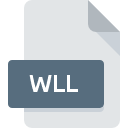
Bestandsextensie WLL
Microsoft Word Add-in
-
DeveloperMicrosoft
-
Category
-
Populariteit3 (3 votes)
Wat is WLL bestand?
WLL bestandsnaam achtervoegsel wordt meestal gebruikt voor Microsoft Word Add-in bestanden. Microsoft Word Add-in-formaat is ontwikkeld door Microsoft. WLL bestandsformaat is compatibel met software die kan worden geïnstalleerd op systeemplatform. WLL-bestandsindeling, samen met 179 andere bestandsindelingen, behoort tot de categorie Plug-inbestanden. Het populairste programma voor het verwerken van WLL-bestanden is Microsoft Word, maar gebruikers kunnen kiezen uit 1 verschillende programma's die dit bestandsformaat ondersteunen. Op de officiële website van de ontwikkelaar van Microsoft Corporation vindt u niet alleen gedetailleerde informatie over de Microsoft Word -software, maar ook over WLL en andere ondersteunde bestandsindelingen.
Programma's die WLL bestandsextensie ondersteunen
Bestanden met het achtervoegsel WLL kunnen naar elk mobiel apparaat of systeemplatform worden gekopieerd, maar het is mogelijk dat ze niet correct op het doelsysteem worden geopend.
Hoe open je een WLL-bestand?
Er kunnen meerdere oorzaken zijn waarom u problemen hebt met het openen van WLL-bestanden op een bepaald systeem. Gelukkig kunnen de meest voorkomende problemen met WLL-bestanden worden opgelost zonder diepgaande IT-kennis, en vooral in enkele minuten. Hierna volgt een lijst met richtlijnen die u helpen bij het identificeren en oplossen van bestandsgerelateerde problemen.
Stap 1. Verkrijg de Microsoft Word
 De belangrijkste en meest voorkomende oorzaak die voorkomt dat gebruikers WLL-bestanden openen, is dat er geen programma dat WLL-bestanden aankan, op het systeem van de gebruiker is geïnstalleerd. Dit probleem kan worden verholpen door Microsoft Word of een ander compatibel programma, zoals Microsoft Office, te downloaden en te installeren. Hierboven vindt u een complete lijst met programma's die WLL-bestanden ondersteunen, ingedeeld naar systeemplatforms waarvoor ze beschikbaar zijn. De veiligste methode om Microsoft Word geïnstalleerd te downloaden is door naar de website van de ontwikkelaar (Microsoft Corporation) te gaan en de software te downloaden met behulp van de aangeboden links.
De belangrijkste en meest voorkomende oorzaak die voorkomt dat gebruikers WLL-bestanden openen, is dat er geen programma dat WLL-bestanden aankan, op het systeem van de gebruiker is geïnstalleerd. Dit probleem kan worden verholpen door Microsoft Word of een ander compatibel programma, zoals Microsoft Office, te downloaden en te installeren. Hierboven vindt u een complete lijst met programma's die WLL-bestanden ondersteunen, ingedeeld naar systeemplatforms waarvoor ze beschikbaar zijn. De veiligste methode om Microsoft Word geïnstalleerd te downloaden is door naar de website van de ontwikkelaar (Microsoft Corporation) te gaan en de software te downloaden met behulp van de aangeboden links.
Stap 2. Update Microsoft Word naar de nieuwste versie
 Als Microsoft Word al op uw systemen is geïnstalleerd en WLL bestanden nog steeds niet correct worden geopend, controleer dan of u de nieuwste versie van de software hebt. Softwareontwikkelaars implementeren mogelijk ondersteuning voor modernere bestandsindelingen in bijgewerkte versies van hun producten. De reden dat Microsoft Word bestanden met WLL niet aankan, kan zijn dat de software verouderd is. Alle bestandsformaten die prima werden afgehandeld door de vorige versies van een bepaald programma zouden ook moeten kunnen worden geopend met Microsoft Word.
Als Microsoft Word al op uw systemen is geïnstalleerd en WLL bestanden nog steeds niet correct worden geopend, controleer dan of u de nieuwste versie van de software hebt. Softwareontwikkelaars implementeren mogelijk ondersteuning voor modernere bestandsindelingen in bijgewerkte versies van hun producten. De reden dat Microsoft Word bestanden met WLL niet aankan, kan zijn dat de software verouderd is. Alle bestandsformaten die prima werden afgehandeld door de vorige versies van een bepaald programma zouden ook moeten kunnen worden geopend met Microsoft Word.
Stap 3. Wijs Microsoft Word aan WLL bestanden toe
Als u de nieuwste versie van Microsoft Word hebt geïnstalleerd en het probleem blijft bestaan, selecteert u dit als het standaardprogramma om WLL op uw apparaat te beheren. Het proces van het koppelen van bestandsindelingen aan de standaardtoepassing kan verschillen in details, afhankelijk van het platform, maar de basisprocedure lijkt erg op elkaar.

De eerste keuze-applicatie selecteren in Windows
- Klik met de rechtermuisknop op WLL om een menu te openen waaruit u de optie selecteren
- Selecteer vervolgens de optie en open vervolgens met de lijst met beschikbare applicaties
- Selecteer ten slotte , wijs de map aan waarin Microsoft Word is geïnstalleerd, vink het vakje Altijd deze app gebruiken voor het openen van WLL-bestanden openen aan en bevestig uw selectie door op klikken

De eerste keuze-applicatie selecteren in Mac OS
- Door met de rechtermuisknop op het geselecteerde WLL-bestand te klikken, opent u het bestandsmenu en kiest u
- Zoek de optie - klik op de titel als deze verborgen is
- Kies het juiste programma uit de lijst en bevestig door te klikken op
- Als u de vorige stappen hebt gevolgd, verschijnt een bericht: Deze wijziging wordt toegepast op alle bestanden met de extensie WLL. Klik vervolgens op de knop om het proces te voltooien.
Stap 4. Controleer WLL op fouten
Als u de instructies uit de vorige stappen hebt gevolgd, maar het probleem is nog steeds niet opgelost, moet u het betreffende WLL-bestand verifiëren. Problemen met het openen van het bestand kunnen verschillende oorzaken hebben.

1. Controleer of de WLL niet is geïnfecteerd met een computervirus
Mocht het zijn dat de WLL is geïnfecteerd met een virus, dan kan dit de oorzaak zijn waardoor u er geen toegang toe hebt. Scan het WLL-bestand en uw computer op malware of virussen. WLL-bestand is besmet met malware? Volg de stappen die worden voorgesteld door uw antivirussoftware.
2. Controleer of het bestand beschadigd of beschadigd is
Als u het problematische WLL-bestand van een derde hebt verkregen, vraag hen dan om u een ander exemplaar te bezorgen. Tijdens het kopieerproces van het bestand kunnen fouten optreden waardoor het bestand onvolledig of beschadigd is. Dit kan de oorzaak zijn van problemen met het bestand. Het kan gebeuren dat het downloadproces van het bestand met de extensie WLL is onderbroken en dat de bestandsgegevens defect zijn. Download het bestand opnieuw van dezelfde bron.
3. Zorg ervoor dat u over de juiste toegangsrechten beschikt
Soms moeten gebruikers beheerdersrechten hebben om toegang te krijgen tot bestanden. Schakel over naar een account met vereiste rechten en probeer het bestand Microsoft Word Add-in opnieuw te openen.
4. Controleer of uw apparaat voldoet aan de vereisten om Microsoft Word te kunnen openen
De besturingssystemen kunnen voldoende vrije bronnen opmerken om de toepassing uit te voeren die WLL-bestanden ondersteunt. Sluit alle actieve programma's en probeer het WLL-bestand te openen.
5. Controleer of u de nieuwste updates voor het besturingssysteem en stuurprogramma's hebt
Regelmatig bijgewerkte systeem, stuurprogramma's en programma's houden uw computer veilig. Dit kan ook problemen met Microsoft Word Add-in -bestanden voorkomen. Het is mogelijk dat een van de beschikbare systeem- of stuurprogramma-updates de problemen met WLL-bestanden met betrekking tot oudere versies van bepaalde software oplost.
Wilt u helpen?
Als je nog meer informatie over de bestandsextensie WLL hebt, zullen we je dankbaar zijn als je die wilt delen met de gebruikers van onze site. Gebruik het formulier hier en stuur ons je informatie over het WLL-bestand.

 Windows
Windows 

